Word如何对齐目录页码, Word可以说是很多用户最常用的文档工具。然而,有些用户在使用过程中总会遇到一些不熟悉的情况,比如不知道如何对齐目录页码等。这个操作还是很简单的。让我们看看如何使用编辑器对齐Word中的目录页码。
如何在Word中对齐目录页码
我们以下面的目录为例。
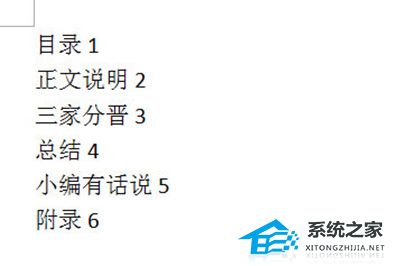
首先,我们选择整个目录文本,然后右键单击菜单,选择其中的段落,然后单击下面的制表位。
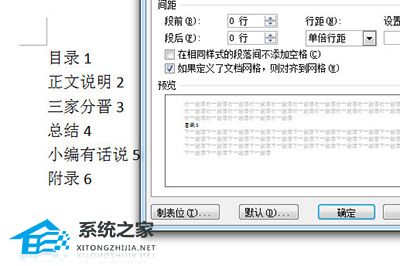
在制表位位置填写38,这是目录页码所在的位置。如果页面尺寸不是默认的,请根据页面顶部的标尺进行设置。
然后对齐方式选择rightalignment,leader选择2,最后点击OK。
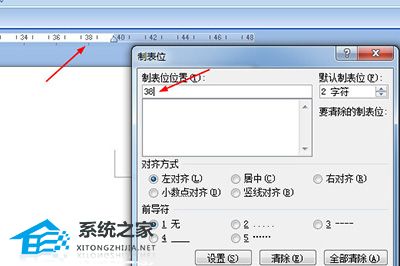
接下来,将光标置于目录页码前面,然后按TAB 键将目录与最右侧对齐。
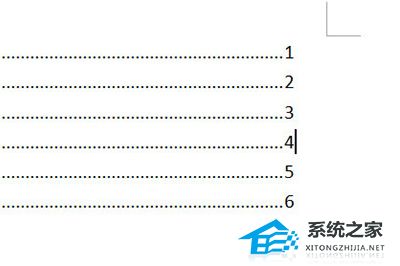
Word如何对齐目录页码,以上就是本文为您收集整理的Word如何对齐目录页码最新内容,希望能帮到您!更多相关内容欢迎关注。
